Aplicația Fix Host nu mai funcționează eroare
Miscellanea / / November 28, 2021
Dacă aveți o placă grafică AMD, atunci cel mai probabil ați folosit Centrul de control AMD Catalyst, dar utilizatorii raportează că poate fi corupt și afișează eroarea „Aplicația gazdă nu mai funcționează”. Există diverse explicații de ce această eroare este cauzată de faptul că programul, cum ar fi infecția cu malware, driverele învechite sau programul nu poate accesa fișierele necesare pentru o operațiune etc.
Catalyst Control Center: Aplicația gazdă nu mai funcționează
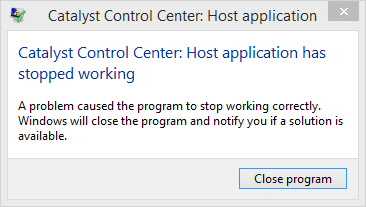
Oricum, acest lucru a creat multe probleme utilizatorilor AMD în ultima vreme, iar astăzi vom vedea cum să remediați eroarea aplicației Gazdă a încetat să funcționeze cu pașii de depanare enumerați mai jos.
Cuprins
- Aplicația Fix Host nu mai funcționează eroare
- Metoda 1: Afișați folderul ATI din AppData
- Metoda 2: Actualizați driverele AMD
- Metoda 3: Rulați aplicația în modul de compatibilitate
- Metoda 4: Asigurați-vă că Windows este actualizat
Aplicația Fix Host nu mai funcționează eroare
Asigura-te ca creați un punct de restaurare doar în cazul în care ceva nu merge bine.
Metoda 1: Afișați folderul ATI din AppData
1. Apăsați tasta Windows + R apoi tastați %localappdata% și apăsați Enter.

2. Acum faceți clic Vizualizare > Opțiuni.

3. Comutați la fila Vizualizare din fereastra Opțiuni folder și bifați „Afișează fișierele și folderele ascunse.”

4. Acum sub Dosar local caută ATI și faceți clic dreapta pe el, apoi selectați Proprietăți.
5. În continuare, sub Secțiunea Atributedebifați opțiunea Ascunsă.
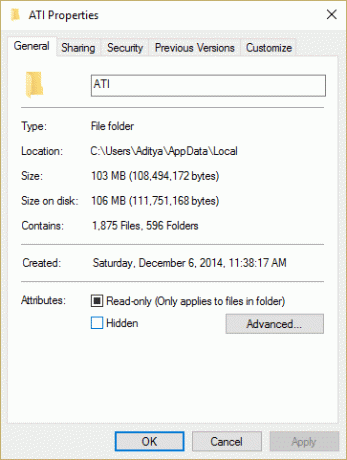
6. Faceți clic pe Aplicare, urmat de OK.
7. Reporniți computerul pentru a salva modificările și a rula din nou aplicația.
Metoda 2: Actualizați driverele AMD
Mergi la acest link și actualizați driverele AMD, dacă acest lucru nu remediază eroarea, urmați pașii de mai jos.
1. Apăsați tasta Windows + R apoi tastați devmgmt.msc și apăsați Enter pentru a deschide Device Manager.

2. Acum extindeți Adaptorul de afișare și faceți clic dreapta pe dvs card AMD apoi selectați Actualizați software-ul driverului.

3. Pe ecranul următor, selectați Căutați automat software-ul de driver actualizat.

4. Dacă nu se găsește nicio actualizare, faceți din nou clic dreapta și selectați Actualizați software-ul driverului.
5. De data aceasta, alegeți „Răsfoiți computerul meu pentru software-ul de driver.”

6. Apoi, faceți clic Permiteți-mi să aleg dintr-o listă de drivere de dispozitiv de pe computerul meu.

7. Selectați cel mai recent driver AMD din listă și finalizați instalarea.
8. Reporniți computerul pentru a salva modificările.
Metoda 3: Rulați aplicația în modul de compatibilitate
1. Navigați la următoarea cale:
C:\Program Files (x86)\ATI Technologies\ATI.ACE\Core-Static
2. Găsi CCC.exe și faceți clic dreapta pe el, apoi selectați Proprietăți.

3. Comutați la fila de compatibilitate și bifați caseta „Rulați acest program în modul de compatibilitate pentru” și selectați Windows 7.
4. Faceți clic pe Aplicare, urmat de OK.
5. Reporniți computerul pentru a salva modificările. Asta ar trebui Aplicația Fix Host nu mai funcționează eroare.
Metoda 4: Asigurați-vă că Windows este actualizat
1. presa Tasta Windows + Pentru a deschide Setări, apoi faceți clic pe Actualizare și securitate.

2. Din partea stângă, meniu face clic pe Windows Update.
3. Acum faceți clic pe „Verifică pentru actualizări” pentru a verifica dacă există actualizări disponibile.

4. Dacă există actualizări în așteptare, faceți clic pe Descărcați și instalați actualizări.

5. Odată ce actualizările sunt descărcate, instalați-le, iar Windows-ul dvs. va deveni actualizat.
Recomandat:
- Remediere Nu se pot maximiza programele din bara de activități
- Fix System Restore nu s-a finalizat cu succes
- File Explorer nu evidențiază fișierele sau folderele selectate
- 5 moduri de a activa previzualizarea miniaturii în Windows 10
Asta ai cu succes Aplicația Fix Host nu mai funcționează eroare dacă mai aveți întrebări cu privire la acest ghid, nu ezitați să le întrebați în secțiunea de comentarii.



